mac输入法切换 快捷键_如何在macbook上更改输入法切换的快捷键
发布时间:2024-02-02
来源:绿色资源网
在MacBook上使用不同输入法时,快捷键的设置对于提高工作效率和使用体验至关重要,默认情况下,Mac系统提供了一些常用的输入法切换快捷键,例如Command+空格键或Control+空格键。有时候我们可能会觉得这些快捷键不太方便或者与其他应用程序的快捷键冲突。所幸Mac系统允许用户自定义和更改输入法切换的快捷键,以满足个人需求和习惯。本文将介绍如何在MacBook上更改输入法切换的快捷键,让您能够更轻松地切换和使用各种输入法。
具体方法:
1.在桌面点击偏好设置。

2.在偏好设置里面点击键盘。
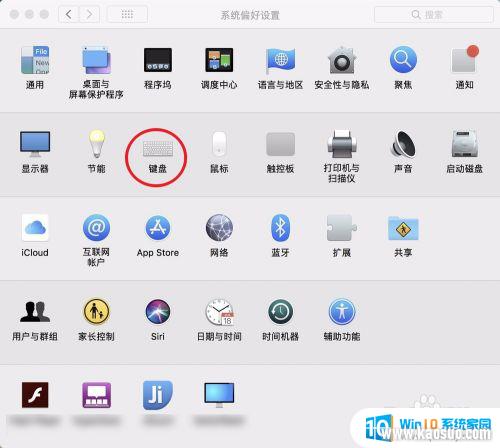
3.点击键盘里面的快捷方式。
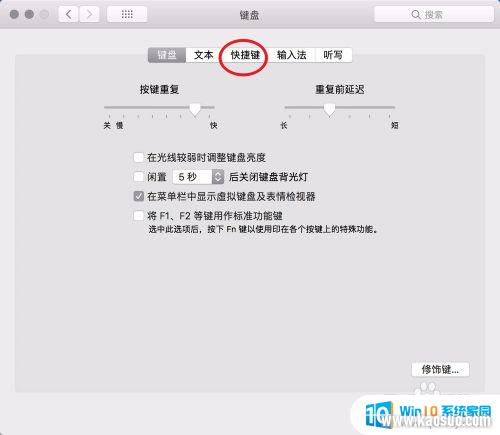
4.在切换的输入法按键上面按一下等待它变色,同时输入自己习惯的快捷键。
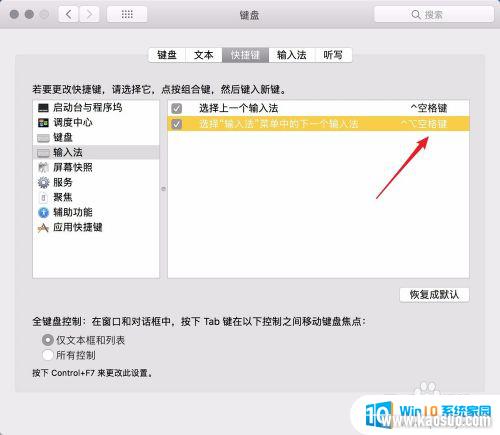
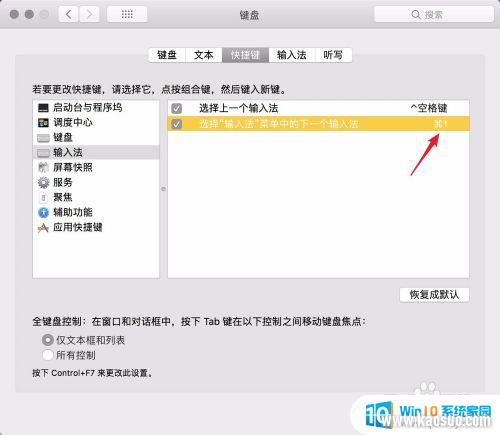
5.如果要恢复默认方式,则点击右下角的恢复默认按钮。
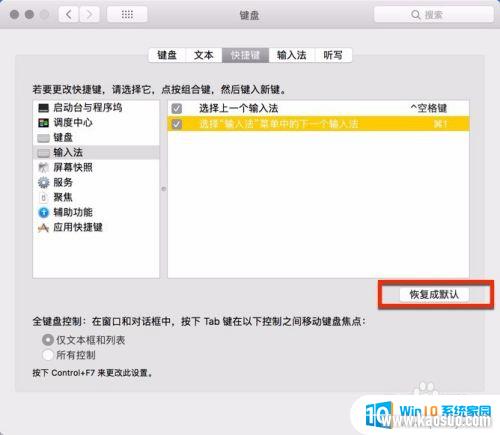
以上是关于mac输入法切换快捷键的全部内容,如果您遇到相同的问题,可以参考本文中介绍的步骤进行修复,希望对大家有所帮助。
分类列表
换一批
手游推荐
手游排行榜
推荐文章
- 1wps怎么添加仿宋_gb2312字体_WPS怎么设置仿宋字体
- 2电脑登陆微信闪退怎么回事_电脑微信登陆老是闪退的解决方法
- 3ppt每张幻灯片自动放映10秒_如何将幻灯片的自动放映时间设置为10秒
- 4电脑只有插电才能开机是什么情况_笔记本电脑无法开机插电源怎么解决
- 5ps4怎么同时连两个手柄_第二个手柄添加教程PS4
- 6台式机开机键怎么插线_主板上的开机键接口怎样连接台式电脑开机键线
- 7光盘怎么删除文件_光盘里的文件如何删除
- 8笔记本开机no bootable_笔记本开机出现no bootable device怎么办
- 9steam怎么一开机就自动登录_Steam如何设置开机启动
- 10光猫自带wifi无法上网_光猫一切正常但无法上网的解决方法

















